同步中心怎么关闭win10 win10如何关闭同步中心
更新时间:2024-01-26 14:05:37作者:runxin
在长时间运行win10系统的过程中,为了防止电脑磁盘中文件的丢失,因此需要进行定期的备份,而win10系统自带的同步中心功能能够帮助您通过网络服务器同步文件、检查相关的同步活动并管理脱机文件,可是win10同步中心怎么关闭呢?在本文中小编就来教大家win10如何关闭同步中心,以供大家参考。
具体方法如下:
1、在win10系统里,开始菜单,右键控制面板。
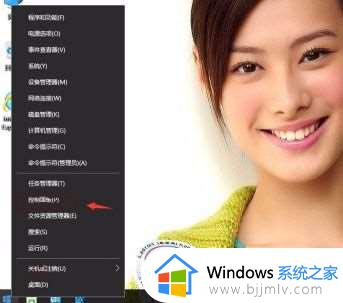
2、在控制面板中单击类别,选择小图标。
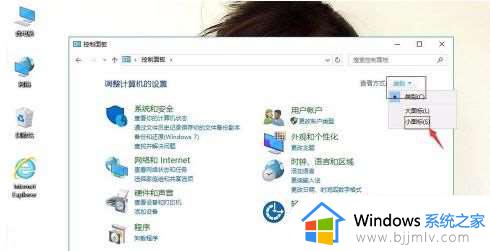
3、单击同步中心。
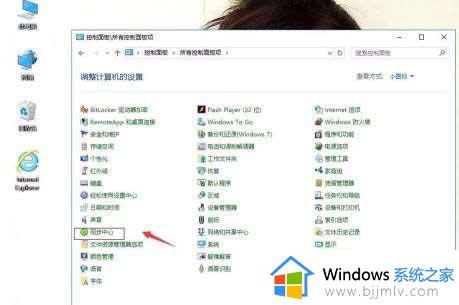
4、在同步中心,单击查看同步合作关系。
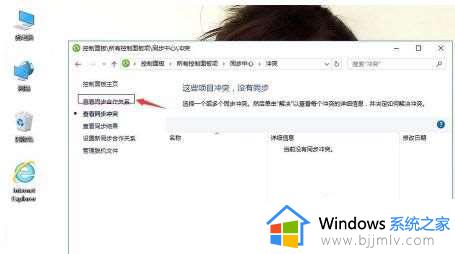
5、把同步中心,关闭,然后应用,再确定。
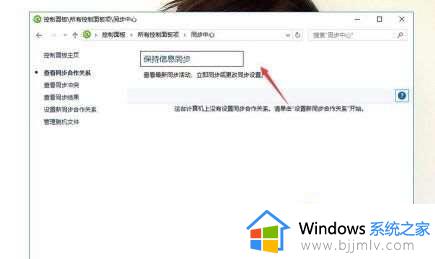
综上所述就是小编给大家讲解的win10如何关闭同步中心完整步骤了,还有不清楚的用户就可以参考一下小编的步骤进行操作,希望本文能够对大家有所帮助。
同步中心怎么关闭win10 win10如何关闭同步中心相关教程
- win10关闭同步中心怎么操作 win10在哪里关闭同步中心
- win10同步中心怎么关闭 win10取消同步中心设置方法
- windows10的安全中心怎么关闭 win10彻底关闭安全中心的步骤
- 怎么彻底关闭win10安全中心 如何彻底关闭win10的安全中心
- win10怎样关闭安全中心 windows10如何关闭安全中心
- win10关闭安全中心教程 win10如何关闭安全中心
- office上载中心怎么关闭win10 win10如何关闭office上载中心
- win10安全中心永久关闭怎么操作 win10如何彻底关闭安全中心
- win10安全中心警报怎么关闭 如何关闭win10安全中心警报
- windows10安全中心如何关闭 怎么关闭windows10安全中心
- win10如何看是否激活成功?怎么看win10是否激活状态
- win10怎么调语言设置 win10语言设置教程
- win10如何开启数据执行保护模式 win10怎么打开数据执行保护功能
- windows10怎么改文件属性 win10如何修改文件属性
- win10网络适配器驱动未检测到怎么办 win10未检测网络适配器的驱动程序处理方法
- win10的快速启动关闭设置方法 win10系统的快速启动怎么关闭
win10系统教程推荐
- 1 windows10怎么改名字 如何更改Windows10用户名
- 2 win10如何扩大c盘容量 win10怎么扩大c盘空间
- 3 windows10怎么改壁纸 更改win10桌面背景的步骤
- 4 win10显示扬声器未接入设备怎么办 win10电脑显示扬声器未接入处理方法
- 5 win10新建文件夹不见了怎么办 win10系统新建文件夹没有处理方法
- 6 windows10怎么不让电脑锁屏 win10系统如何彻底关掉自动锁屏
- 7 win10无线投屏搜索不到电视怎么办 win10无线投屏搜索不到电视如何处理
- 8 win10怎么备份磁盘的所有东西?win10如何备份磁盘文件数据
- 9 win10怎么把麦克风声音调大 win10如何把麦克风音量调大
- 10 win10看硬盘信息怎么查询 win10在哪里看硬盘信息
win10系统推荐